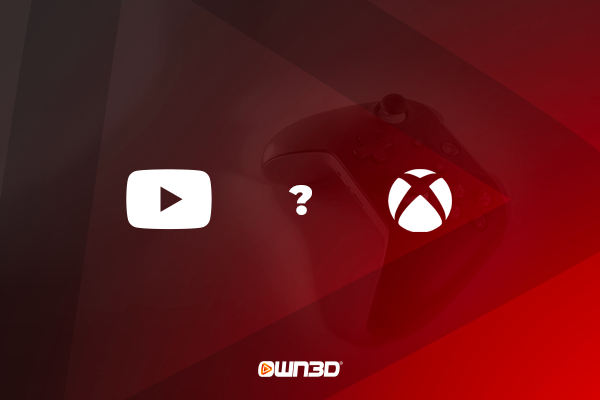1 Cómo hacer streaming de Xbox One/One S/Series X/Series S en YouTube - Primeros pasos
Hoy en día, las consolas de videojuegos más modernas pueden utilizarse de forma muy versátil y específica. En sus primeros años, estaban diseñadas para jugar, pero ahora las videoconsolas son ahora sistemas complejos que te permiten hacer todo tipo de cosas con ellas. Puedes ver películas, ver la televisión, escuchar música o incluso hacer streaming. Por ejemplo, si quieres arrancar un stream de Twitch con tu Xbox, puedes hacerlo fácilmente a través de la aplicación de Twitch. No es necesario ningún hardware adicional. Por desgracia, esta situación cambia si quieres hacer streaming de Xbox One en YouTube. Básicamente, no puedes iniciar un streaming de YouTube desde tu Xbox sin más. Pero tranquilo, hay dos métodos diferentes para hacer stream en YouTube con la Xbox One o la Serie X. Te los explicaremos más adelante. ¡Vamos allá!
2 Cómo hacer streaming de Xbox One/One S/Series X/Series S en YouTube - Windows Xbox App
Una forma de enviar tu juego desde la Xbox directamente a tu PC y luego emitirlo en streaming a YouTube es conectarte a la aplicación de Xbox en tu PC. La gran ventaja es que no necesitas una capturadora de vídeo para hacerlo. Si tu consola Xbox está en la misma red que tu PC, los dos dispositivos pueden conectarse entre sí y puedes iniciar un stream en directo en YouTube con la herramienta de streaming gratuita OBS Studio. Otra ventaja de esta variante es, por supuesto, que todo funciona de forma inalámbrica a través del Wifi y no necesitas hardware adicional como cables o una capturadora. Sin embargo, debes tener en cuenta que no debe haber ningún problema de red entre los dos componentes y que la conexión debe ser estable y de calidad.
3 Cómo hacer streaming de Xbox One/One S/Series X/Series S en YouTube - Capturadora de vídeo
Ahora ya sabes que puedes utilizar una capturadora de vídeo para hacer streaming de Xbox en YouTube. Pero, ¿qué es y cómo funciona? Una capturadora es un pequeño dispositivo conectado a tu PC, internamente o vía USB, que recoge la señal de tu Xbox directamente y la pasa a tu ordenador, que a su vez envía la señal a YouTube mediante un programa de streaming como OBS Studio. Con una capturadora, puedes transmitir tu contenido no sólo a YouTube, sino también a Twitch y a todos los demás portales de streaming. También puedes grabar y guardar tus vídeos con una calidad sin pérdidas, por ejemplo, para editar luego tus LetsPlays y subirlos a YouTube o redes sociales. Como puedes comprobar, comprar una capturadora puede irse de presupuesto (las más baratas están a partir de unos 59 euros), pero si eres un creador de contenido con ambición y que quiere crecer, es una buena inversión.
4 Streaming de Xbox en YouTube con capturadora de vídeo - Guía paso a paso

¿Así que te has decidido por comprar una capturadora y la has conectado a tu Xbox siguiendo las instrucciones del fabricante? ¡Pues no vas a tardar mucho en poder hacer stream en YouTube con tu Xbox One, One S o Series X/S! En este capítulo, nos gustaría guiarte y enseñarte cómo iniciar un stream y arrancar, por primera vez, tu directo.
- En primer lugar, debes descargar e instalar el programa de streaming gratuito OBS Studio.
- Abre OBS Studio.
- Abre la página de inicio de YouTube con tu navegador de Internet y comienza tu emisión, en la cámara de arriba a la derecha. En el segundo paso, simplemente selecciona "Software de Streaming".
- En la vista general verás la clave de tu stream. Haz clic en "Copiar" y vuelve al programa OBS Studio.
- Abre "Stream" en la configuración, "YouTube" en el menú desplegable y pega tu clave de transmisión, la que copiaste en el paso anterior.
- Ahora crea una nueva escena en OBS Studio haciendo clic en el signo más y luego en "Dispositivo de captura de vídeo".
- Ahora selecciona tu carta de captura como dispositivo y verás inmediatamente la imagen de tu consola Xbox en la pantalla de vista previa.
- Listo: ya puedes hacer streaming en YouTube con tu Xbox.
5 Streaming de Xbox en YouTube sin capturadora de vídeo - Instrucciones paso a paso

Como ya te hemos dicho, antes de configurar este método, asegúrate de que tu PC y tu Xbox están en la misma red. De lo contrario, la conexión no será posible y los dos dispositivos no podrán comunicarse entre sí. Para conseguir la mejor calidad, te recomendamos que conectes ambos dispositivos al router mediante un cable de red.
- Ve al menú "Configuración" de tu consola Xbox.
- Ve a la pestaña "Preferencias" y selecciona la opción de menú "Conexiones de la aplicación Xbox".
- En la opción "Otros dispositivos", marca ahora "Permitir la conexión a través de todos los dispositivos".
- En la opción "Esta Xbox", marca ""Permitir la reproducción de gaming" y "Permitir la transmisión de juegos a otros dispositivos".
- Ahora inicia tu PC y abre la aplicación Xbox en Windows. Si aún no la tienes instalada, puedes descargarla gratuitamente desde la Microsoft Store.
- Ahora inicia sesión en esta aplicación con tu cuenta de Microsoft o de Xbox.
- Ahora abre la opción de menú "Conexión" en el lado izquierdo.
- Se abrirá automáticamente una ventana emergente que te mostrará directamente tu consola Xbox.
- Ahora haz clic en "Conectar" y tu PC se conectará a tu consola.
- Tras una conexión exitosa, tu Xbox aparecerá en la vista general.
- Ahora haz clic en "Stream" en la esquina superior derecha para que la imagen de tu Xbox se muestre en tu PC.
- Ahora puedes crear una nueva escena de grabación de juego en OBS Studio en tu PC, introducir tu clave de streaming de YouTube y transmitir a YouTube con tu Xbox One o Series X.
6 Conclusión
Como puedes ver, hacer streaming a YouTube con una consola Xbox es posible, pero sólo si además tienes un PC con Windows. Hacer streaming con una capturadora te obliga a comprar hardware adicional, pero a cambio ganas versatilidad y mejor calidad de imagen, algo que apreciarán tus espectadores. Hacer directo con la aplicación de Xbox puede ser útil en determinadas circunstancias, por ejemplo, para los novatos en el streaming que no quieren gastarse mucho dinero para empezar. En general, ambos métodos son fáciles de configurar e implementar. Con unos sencillos pasos y relativamente poco esfuerzo, puedes iniciar un stream de YouTube con tu Xbox en un abrir y cerrar de ojos. ¡Te deseamos mucha suerte!